Cet article a été rédigé avec la collaboration de nos éditeurs(trices) et chercheurs(euses) qualifiés(es) pour garantir l'exactitude et l'exhaustivité du contenu.
L'équipe de gestion du contenu de wikiHow examine soigneusement le travail de l'équipe éditoriale afin de s'assurer que chaque article est en conformité avec nos standards de haute qualité.
Cet article a été consulté 30 692 fois.
Windows Defender protège votre ordinateur sous Windows des programmes malveillants. Si vous l’avez désactivé depuis le dernier redémarrage, vous pouvez le réactiver depuis le programme dédié. Si vous avez récemment installé un programme antivirus qui désactive Windows Defender, vous aurez besoin de désinstaller ce programme avant de pouvoir utiliser Windows Defender.
Étapes
Méthode 1
Méthode 1 sur 2:Activer Windows Defender
-
1Assurez-vous que Windows Defender a été récemment désactivé. Si vous avez désactivé Windows Defender depuis le dernier redémarrage ou l’extinction de votre ordinateur, il devrait être encore désactivé. Vous pouvez le réactiver en suivant les consignes dans cette méthode.
- Si vous n’avez pas désactivé Windows Defender depuis le dernier redémarrage de votre ordinateur, il y a de fortes chances qu’il le soit à cause d’un autre programme antivirus que vous avez installé. Vous aurez besoin de désinstaller ce programme pour pouvoir réactiver Windows Defender.
-
2
-
3
-
4
-
5Ouvrez l’onglet Sécurité Windows. Cet onglet se trouve sur la gauche de la fenêtre.
-
6Sélectionnez Protection contre les virus et menaces. Cette option se trouve au milieu de la fenêtre. Cliquez dessus pour ouvrir la fenêtre Windows Defender.
- Il est possible que vous deviez dérouler la fenêtre Windows Defender en cliquant sur le carré en haut à droite avant de continuer.
-
7Cliquez sur Paramètres de protection contre les virus et les menaces. Ce lien se trouve au milieu du menu.
-
8
-
9Choisissez Oui à l’invite de commandes. Cela réactivera Windows Defender.Publicité
Méthode 2
Méthode 2 sur 2:Désinstaller un programme antivirus tiers
-
1Recherchez l’autre programme antivirus sur votre ordinateur. Si vous avez intentionnellement installé un programme antivirus, vous devez connaitre son nom. Sinon, il est possible qu’il fasse partie du processus d’installation d’un autre programme que vous avez récemment installé. Ça signifie que vous aurez besoin de chercher un programme dont vous ne connaissez même pas le nom.
-
2
-
3
-
4Cliquez sur Applications. Cette option se trouve au milieu de la fenêtre des paramètres.
-
5Triez par date si nécessaire. Si vous ignorez le nom du programme antivirus, vous pouvez affiner vos recherches en affichant les programmes récemment installés et en procédant à reculons à partir de là. Cliquez sur le menu Trier par puis choisissez Date d’installation.
- Si vous connaissez le nom du programme antivirus, sautez cette étape.
-
6Cherchez le programme antivirus. Faites défiler la liste des applications installées jusqu’à trouver le programme que vous devez désinstaller.
- Si vous n’avez pas installé intentionnellement de programme antivirus, vous trouverez le programme que vous devez désinstaller en haut de la liste si votre Windows Defender n’a été désactivé que récemment.
-
7Cliquez sur le nom du programme. Un bouton Désinstaller s’affichera sous le nom du programme.
-
8Choisissez Désinstaller. Vous trouverez cette option sous le nom du programme.
-
9Sélectionnez Désinstaller à l’invite de commandes. Cela ouvrira la fenêtre de désinstallation du programme.
-
10Suivez les instructions à l’écran. Faites défiler les instructions en vous assurant de sélectionner l’option Supprimer tous les fichiers (ou quelque chose comme ça) si l’on vous demande si vous souhaitez conserver les fichiers résiduels ainsi que les applications.
-
11Supprimez les autres programmes associés. Certains programmes antivirus installent des programmes supplémentaires pour se charger de choses comme la sécurité en ligne. Si vous voyez d’autres programmes provenant du même développeur ou avec un nom similaire au programme que vous venez de désinstaller, désinstallez-les également avant de continuer.
-
12Redémarrez votre ordinateur. Cliquez sur Démarrer , sélectionnez Marche/Arrêt puis choisissez Redémarrer dans le menu contextuel. Votre ordinateur redémarrera comme d’habitude, après quoi le programme Windows Defender devrait être réactivé et se remettre à fonctionner.
- Si Windows Defender ne se réactive pas au redémarrage de votre ordinateur, vous pouvez essayer de l’activer manuellement.
Publicité
Conseils
- Windows Defender est le meilleur choix d’antivirus pour les ordinateurs sous Windows. Vous n’avez pas besoin d’installer un autre programme antivirus.
Avertissements
- Installer plus d’un programme antivirus supplémentaire peut entrainer des problèmes allant d’une protection insuffisante à un problème d’extinction de votre ordinateur.
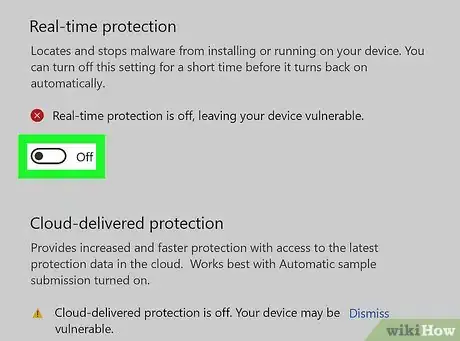
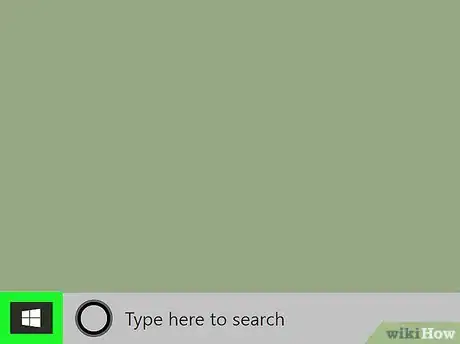

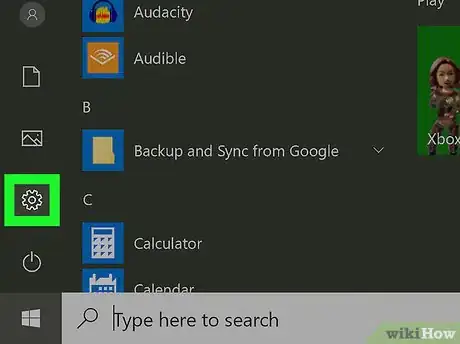

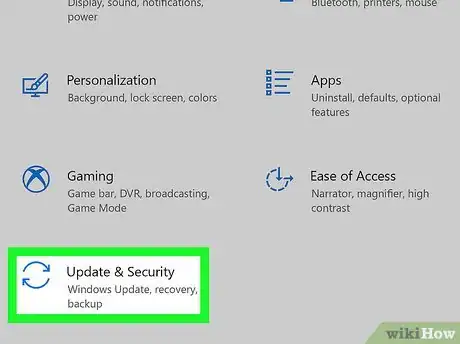

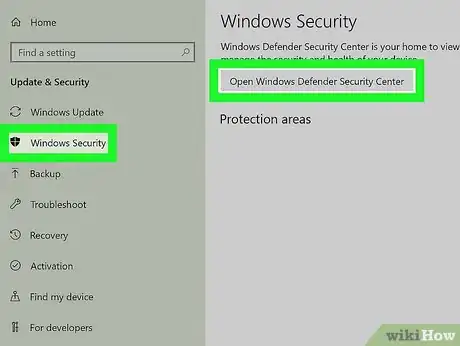
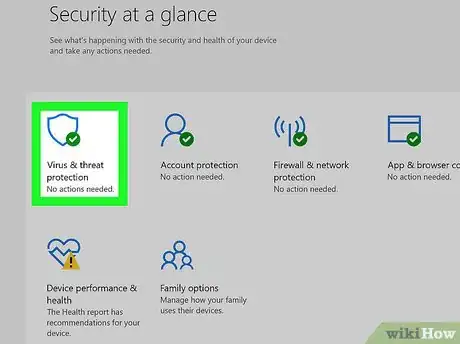
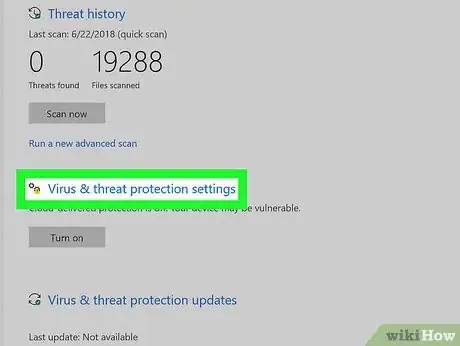
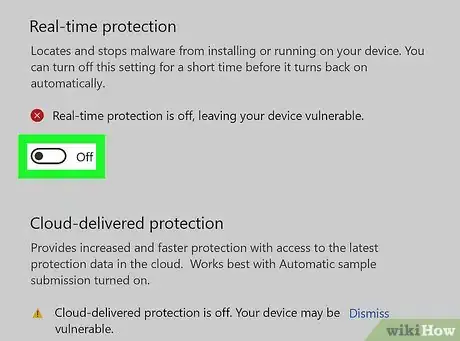

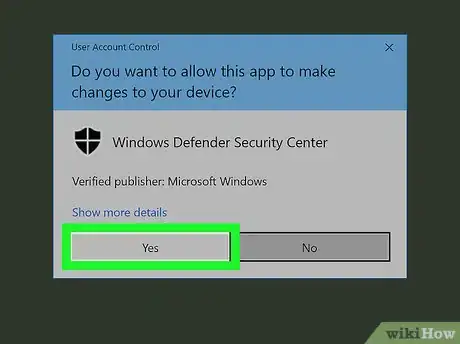
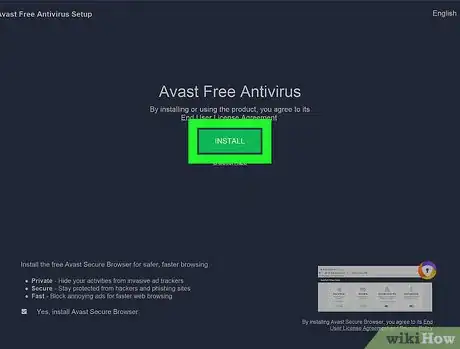
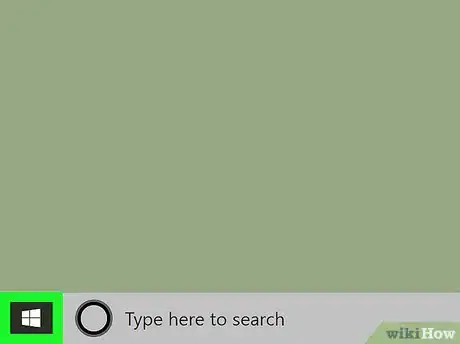
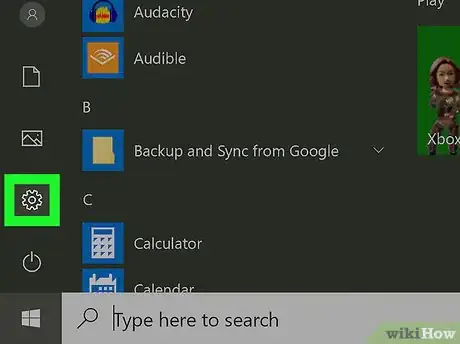
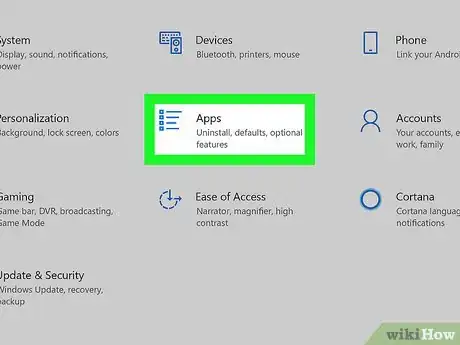
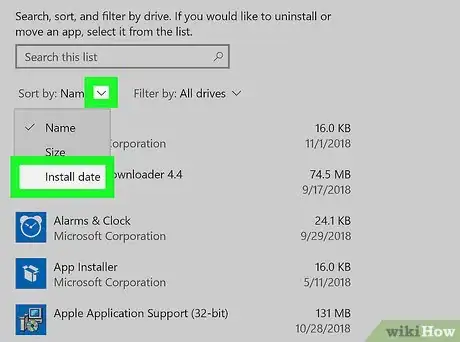

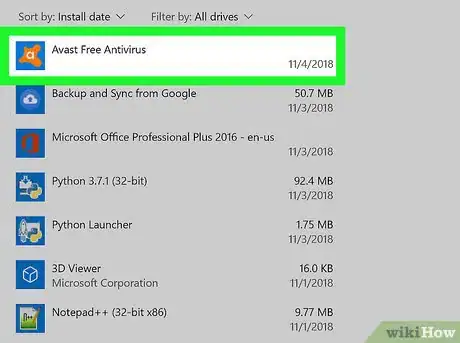
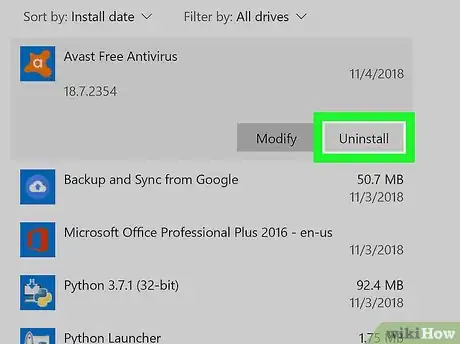
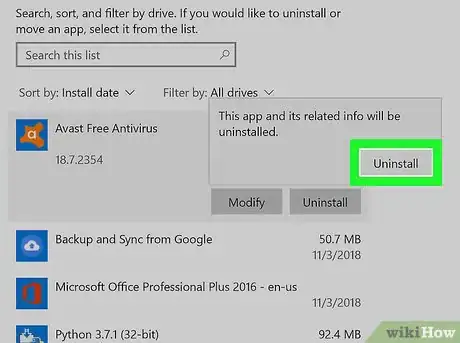
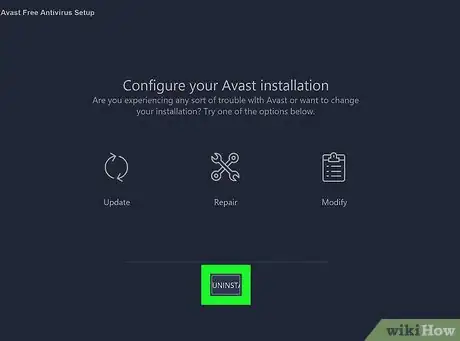
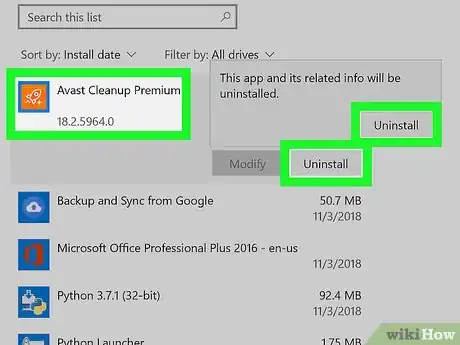
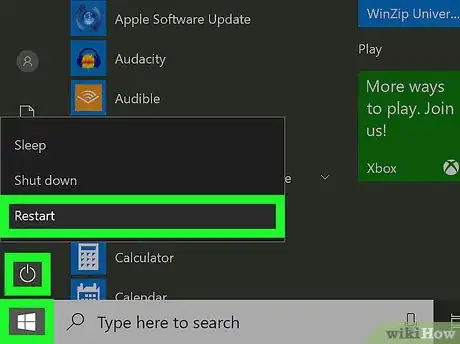






-Step-17.webp)












L'équipe de gestion du contenu de wikiHow examine soigneusement le travail de l'équipe éditoriale afin de s'assurer que chaque article est en conformité avec nos standards de haute qualité. Cet article a été consulté 30 692 fois.